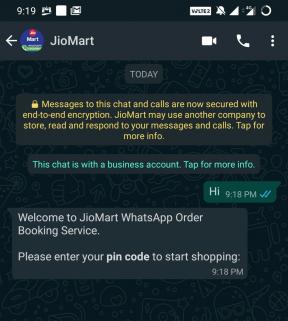Fix: OnePlus 9/9 Pro WIFI Tidak Bekerja atau Tidak Terhubung ke Internet
Miscellanea / / December 05, 2021
Seri OnePlus 9 adalah edisi smartphone terbaru di bawah merek OnePlus yang menawarkan spesifikasi pembunuh andalan dengan label harga yang jauh lebih terjangkau. Namun, tampaknya keduanya OnePlus 9 dan OnePlus 9 Pro model memang memiliki beberapa masalah umum atau bug yang sering dihadapi banyak pengguna & masalah konektivitas jaringan adalah salah satunya. Di sini kami telah membagikan beberapa cara untuk Memperbaiki OnePlus 9/9 Pro WIFI Tidak Bekerja atau Tidak Terhubung ke masalah Internet.
Bergantung pada jaringan atau operator saat ini sesuai wilayah, Anda mungkin menghadapi beberapa masalah pada perangkat Android Anda. Namun, terkadang fluktuasi jaringan atau masalah pemadaman jaringan mungkin bertentangan dengan koneksi perangkat Anda. Dalam skenario itu, Anda harus memeriksa semua kemungkinan solusi yang disebutkan di bawah ini untuk memeriksa apakah semuanya berfungsi dengan baik di pihak Anda atau tidak.

Isi Halaman
-
Fix: OnePlus 9/9 Pro WIFI Tidak Bekerja atau Tidak Terhubung ke Internet
- 1. AKTIFKAN dan MATI Mode Pesawat
- 2. Lupakan dan Hubungkan Kembali Jaringan Wi-Fi
- 3. Masukkan kembali Kartu SIM
- 4. Siklus Daya Router Wi-Fi Anda
- 5. Periksa Pembaruan Perangkat Lunak
- 6. Setel Ulang Pengaturan Jaringan
- 7. Setel Ulang Telepon
Fix: OnePlus 9/9 Pro WIFI Tidak Bekerja atau Tidak Terhubung ke Internet
Sekarang, tanpa membuang waktu lagi, mari kita masuk ke panduan di bawah ini.
1. AKTIFKAN dan MATI Mode Pesawat
Mode Pesawat (Flight Mode) pada dasarnya mematikan semua konektivitas jaringan di perangkat sehingga Anda tidak dapat menggunakannya sampai Mode Pesawat dimatikan. Ini juga menyegarkan konektivitas jaringan jika perangkat Anda memiliki beberapa masalah atau gangguan dengannya. Untuk melakukannya:
- Pergi ke Pengaturan menu di perangkat Anda.
- Ketuk Wi-Fi & Jaringan > Ketuk pada Mode pesawat.
- Lanjut, menyalakan alihkan Mode Pesawat dan tunggu beberapa detik.
- Kemudian matikan dan reboot perangkat untuk menerapkan perubahan.
2. Lupakan dan Hubungkan Kembali Jaringan Wi-Fi
Metode lain yang mungkin adalah menghapus dan menambahkan jaringan Wi-Fi lagi untuk memeriksa apakah semuanya berfungsi dengan baik atau tidak. Untuk melakukan ini:
- Pergi ke Pengaturan menu pada perangkat > Ketuk pada Wi-Fi & Jaringan.
- Ketuk Wifi > Pastikan untuk mengaktifkan Wi-Fi.
- Memilih Jaringan yang ingin Anda hapus > Ketuk pada Lupa.
- Sekarang, kembali ke Pengaturan > Pilih Wi-Fi & Jaringan.
- Ketuk jaringan Wi-Fi tertentu dan sambungkan kembali untuk memeriksa apakah masalahnya telah diperbaiki atau belum.
3. Masukkan kembali Kartu SIM
Jika Anda menghadapi masalah dengan konektivitas data seluler, pastikan untuk memasukkan kembali kartu SIM untuk memeriksa masalahnya. Ini pada dasarnya menghapus kemungkinan gangguan atau masalah data cache sementara dengan kartu SIM. Untuk melakukannya:
- Pergi ke Pengaturan menu pada perangkat > Ketuk pada Wi-Fi & Jaringan.
- Ketuk SIM & Jaringan > Ketuk SIM 1 atau SIM 2 dari Pengaturan SIM Tidak bisa.
- Sekarang, ketuk sakelar SIM 1 atau SIM 2 yang bermasalah untuk mematikannya selama beberapa detik dan kemudian hidupkan kembali.
Atau, cukup gunakan pin ejektor SIM dan lepaskan baki SIM lalu periksa penempatan SIM dan masukkan kembali untuk memeriksa masalahnya.
4. Siklus Daya Router Wi-Fi Anda
Terkadang melupakan jaringan Wi-Fi yang normal mungkin tidak berguna. Dalam skenario itu, coba lakukan siklus daya pada Router Wi-Fi Anda untuk menyegarkan kesalahan konektivitas.
- Matikan router dan cabut kabel daya dari sumber listrik.
- Selanjutnya, tunggu sekitar satu menit atau lebih > Colokkan kembali kabel daya.
- Nyalakan router untuk memeriksa masalahnya.
5. Periksa Pembaruan Perangkat Lunak
Jika versi perangkat lunak menjadi usang untuk sementara waktu maka Anda mungkin mengalami beberapa masalah dengan konektivitas jaringan atau kecepatan internet karena gangguan. Itu selalu lebih baik untuk memeriksa pembaruan perangkat lunak dan kemudian menginstal pembaruan yang tersedia. Untuk melakukan ini:
Iklan
- Pergi ke Pengaturan menu di perangkat Anda > Ketuk pada Sistem.
- Ketuk Periksa Pembaruan dan jika pembaruan tersedia, pastikan untuk mengetuk Unduh dan pasang.
- Tunggu hingga proses instalasi pembaruan firmware selesai.
- Setelah selesai, pastikan untuk me-reboot perangkat untuk menerapkan perubahan.
6. Setel Ulang Pengaturan Jaringan
Jika kesalahan konfigurasi jaringan mengganggu Anda atau jika metode di atas tidak berhasil, coba atur ulang pengaturan jaringan pada perangkat. Untuk melakukannya:
- Pergi ke Pengaturan menu pada perangkat > Ketuk pada Sistem.
- Ketuk Atur Ulang Opsi > Ketuk pada Setel ulang Wi-Fi, seluler & Bluetooth.
- Ketuk Atur Ulang Pengaturan kemudian pastikan untuk mengkonfirmasinya lagi.
- Sekarang, opsi reset jaringan akan dimulai.
- Tunggu hingga proses selesai dan kemudian restart handset untuk menerapkan perubahan.
7. Setel Ulang Telepon
Jika sepertinya tidak ada yang berhasil untuk Anda, pastikan untuk melakukan reset pabrik pada perangkat Anda untuk memperbaiki masalah. Pastikan itu akan menghapus data perangkat internal bersama dengan pengaturan pengguna, aplikasi atau game yang diinstal, konfigurasi Wi-Fi, dan banyak lagi. Jadi, disarankan untuk melakukan backup data sebelum melakukan langkah ini.
- Pergi ke Pengaturan menu pada perangkat.
- Ketuk Sistem > Ketuk pada Atur Ulang Opsi.
- Ketuk Hapus semua data (reset pabrik) > Pilih Hapus semua data lalu konfirmasi lagi.
- Tunggu hingga proses selesai. Perangkat Anda akan reboot ke sistem secara otomatis.
- Perlu diingat bahwa boot ke sistem untuk pertama kalinya setelah reset pabrik juga akan memakan waktu beberapa menit. Jadi, bersabarlah.
- Setelah boot, lakukan proses penyiapan awal, dan mulai gunakan perangkat Anda lagi.
Ini adalah bagaimana Anda dapat dengan mudah menyelesaikan OnePlus 9/9 Pro WIFI Tidak Bekerja atau Tidak Terhubung ke masalah Internet.
Iklan
Itu saja, teman-teman. Kami menganggap panduan ini bermanfaat bagi Anda. Untuk pertanyaan lebih lanjut, Anda dapat berkomentar di bawah.

![Unduh G973USQS2BSIV: November 2019 patch untuk Galaxy S10 [Operator AS]](/f/73d4422e52aaa08c54de08b5cf11e035.jpg?width=288&height=384)